Темы обсуждений: различия между версиями
(Новая страница: «Следующий раздел — “Темы обсуждения”. Для настройки нажмите “Добавить тему обсуждения”. В системе уже есть стандартный набор тем под каждую отрасль (накопленная база самых популярных тем обсуждений, сегментированная по отраслям). <br>Файл:Темы обсу...») |
Нет описания правки |
||
| (не показаны 2 промежуточные версии этого же участника) | |||
| Строка 1: | Строка 1: | ||
Следующий раздел — “Темы обсуждения”. Для настройки нажмите “Добавить тему обсуждения”. В системе уже есть стандартный набор тем под каждую отрасль (накопленная база самых популярных тем обсуждений, сегментированная по отраслям). | Следующий раздел — “Темы обсуждения”. Для настройки нажмите “Добавить тему обсуждения”. | ||
<br>[[Файл: | |||
В системе уже есть стандартный набор тем под каждую отрасль (накопленная база самых популярных тем обсуждений, сегментированная по отраслям). | |||
<br>[[Файл:TO 01.png|1180x1180пкс]]<br> | |||
Добавить тему обсуждений можно самостоятельно, а можно — выбрать из списка. Не забываем после добавления тем нажать “Сохранить”. | Добавить тему обсуждений можно самостоятельно, а можно — выбрать из списка. Не забываем после добавления тем нажать “Сохранить”. | ||
<br>[[Файл: | <br>[[Файл:TO 02.png|1180x1180пкс]]<br> | ||
<br>[[Файл: | <br>[[Файл:TO 03.png|1180x1180пкс]]<br> | ||
В раскрывающемся списке доступных тем отметьте галочками подходящие или нажмите “Выбрать все” и после этого “Сохранить”. | В раскрывающемся списке доступных тем отметьте галочками подходящие или нажмите “Выбрать все” и после этого “Сохранить”. | ||
<br>[[Файл: | <br>[[Файл:TO 04.png|1180x1180пкс]]<br> | ||
При анализе ресурсов поисковой выдачи новые темы, которые будут идентифицированы, добавятся в отчет, и вы сможете увидеть уже полную картину направлений пользовательских обсуждений. | При анализе ресурсов поисковой выдачи новые темы, которые будут идентифицированы, добавятся в отчет, и вы сможете увидеть уже полную картину направлений пользовательских обсуждений. | ||
Каждую тему обсуждения можно редактировать. Для этого нажмите напротив выбранной темы значок “Редактировать”. | Каждую тему обсуждения можно редактировать. Для этого нажмите напротив выбранной темы значок “Редактировать”. | ||
<br>[[Файл: | <br>[[Файл:TO 05.png|1180x1180пкс]]<br> | ||
В появившемся окне внесите изменения в название, нажмите “Сохранить” и вернитесь к списку тем. | В появившемся окне внесите изменения в название, нажмите “Сохранить” и вернитесь к списку тем. | ||
<br>[[Файл: | <br>[[Файл:TO 06.png|1180x1180пкс]]<br> | ||
Также темы обсуждения можно объединять. Например, нам нужно объединить тему 1 с темой 2. Для этого нажмите напротив темы 1 на соответствующий значок объединения. | Также темы обсуждения можно объединять. Например, нам нужно объединить тему 1 с темой 2. Для этого нажмите напротив темы 1 на соответствующий значок объединения. | ||
<br>[[Файл: | <br>[[Файл:TO 07.png|1180x1180пкс]]<br> | ||
В появившемся окне выбираем тему 2, с которой хотели бы объединить выбранную тему 1, нажимаем “Сохранить” и возвращаемся к списку тем. Объединять темы можно и после уже проведенных мониторингов, в этом случае все аналитические данные темы 1 переезжают в тему 2. | |||
<br>[[Файл: | В появившемся окне выбираем тему 2, с которой хотели бы объединить выбранную тему 1, нажимаем “Сохранить” и возвращаемся к списку тем. | ||
Объединять темы можно и после уже проведенных мониторингов, в этом случае все аналитические данные темы 1 переезжают в тему 2. | |||
<br>[[Файл:TO 08.png|1180x1180пкс]]<br> | |||
Любую тему можно удалить при необходимости, нажав на соответствующий значок с корзиной напротив. | Любую тему можно удалить при необходимости, нажав на соответствующий значок с корзиной напротив. | ||
<br>[[Файл: | <br>[[Файл:TO 09.png|1180x1180пкс]]<br> | ||
[[Объекты анализа | Назад]] | |||
| |||
[[Регионы | Далее]] | |||
<br><br> | |||
[[Содержание | К содержанию]] | |||
Текущая версия от 20:14, 19 ноября 2024
Следующий раздел — “Темы обсуждения”. Для настройки нажмите “Добавить тему обсуждения”.
В системе уже есть стандартный набор тем под каждую отрасль (накопленная база самых популярных тем обсуждений, сегментированная по отраслям).

Добавить тему обсуждений можно самостоятельно, а можно — выбрать из списка. Не забываем после добавления тем нажать “Сохранить”.
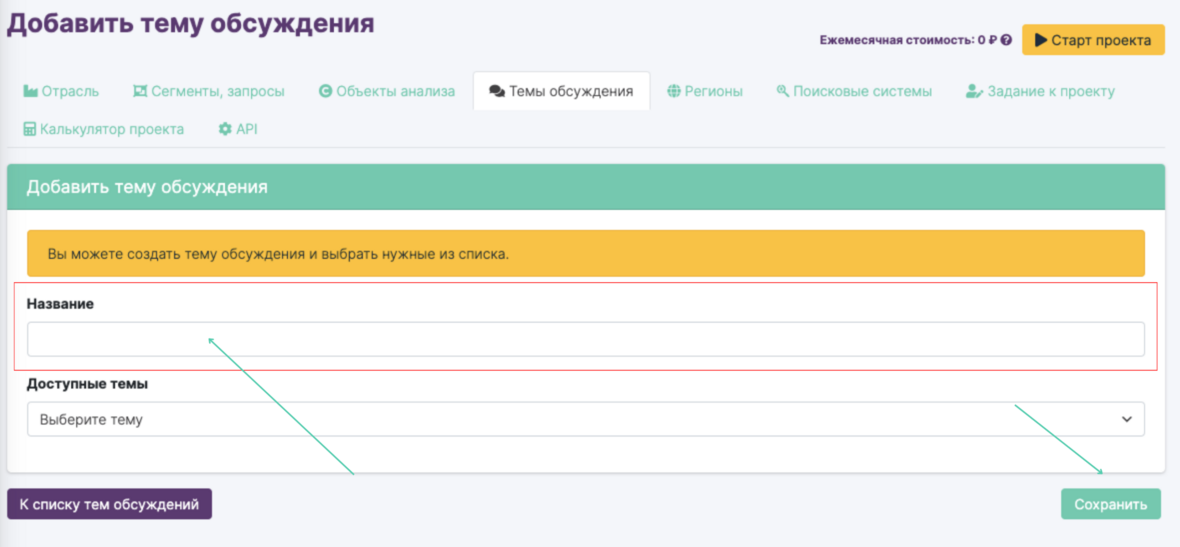
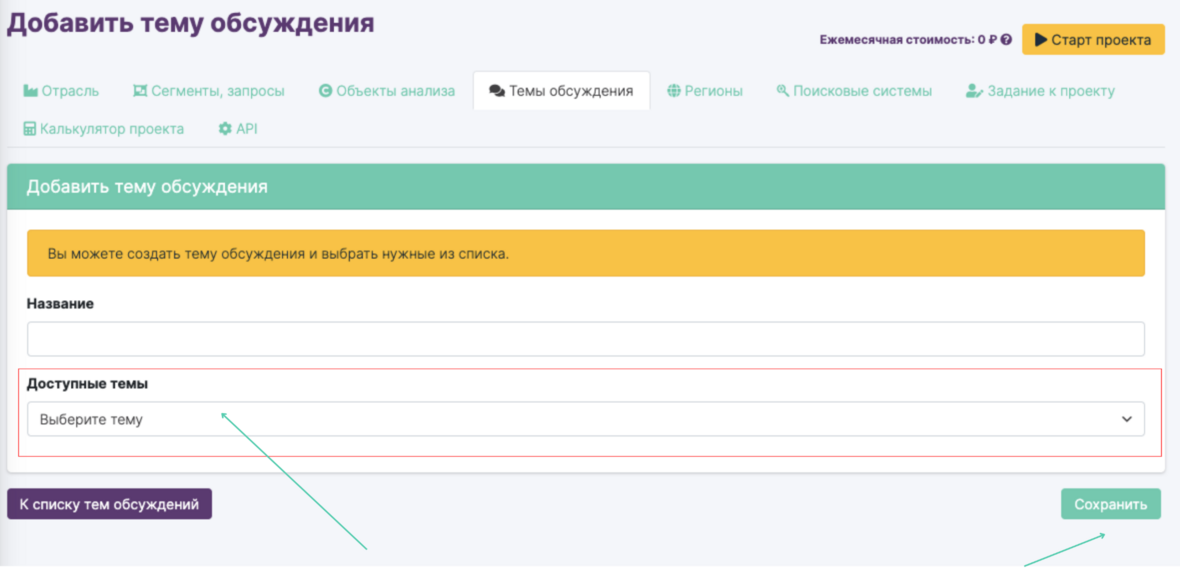
В раскрывающемся списке доступных тем отметьте галочками подходящие или нажмите “Выбрать все” и после этого “Сохранить”.
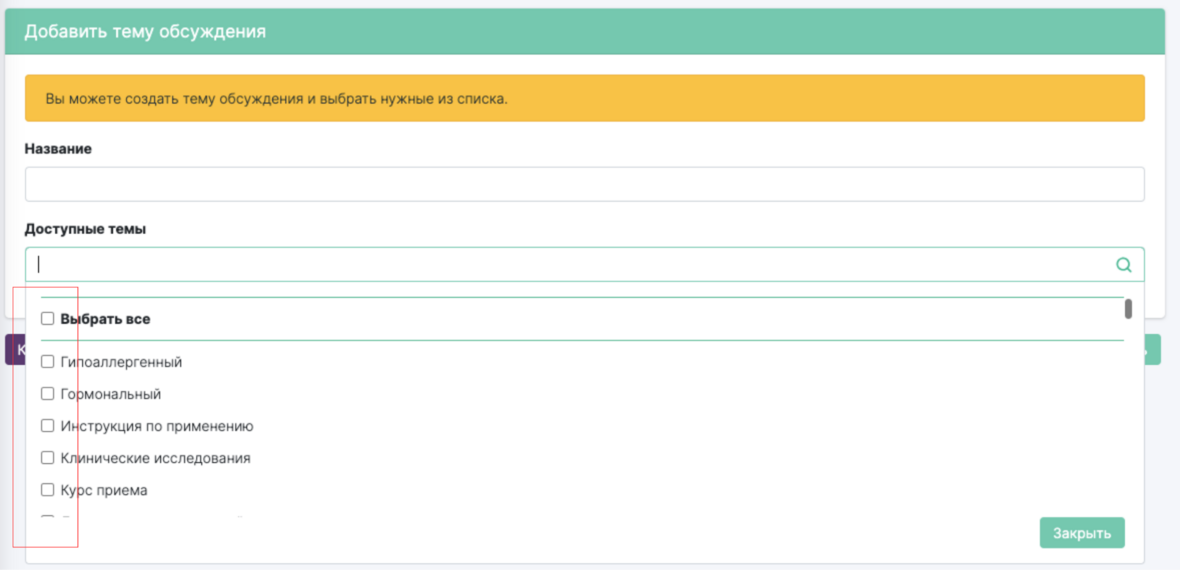
При анализе ресурсов поисковой выдачи новые темы, которые будут идентифицированы, добавятся в отчет, и вы сможете увидеть уже полную картину направлений пользовательских обсуждений.
Каждую тему обсуждения можно редактировать. Для этого нажмите напротив выбранной темы значок “Редактировать”.
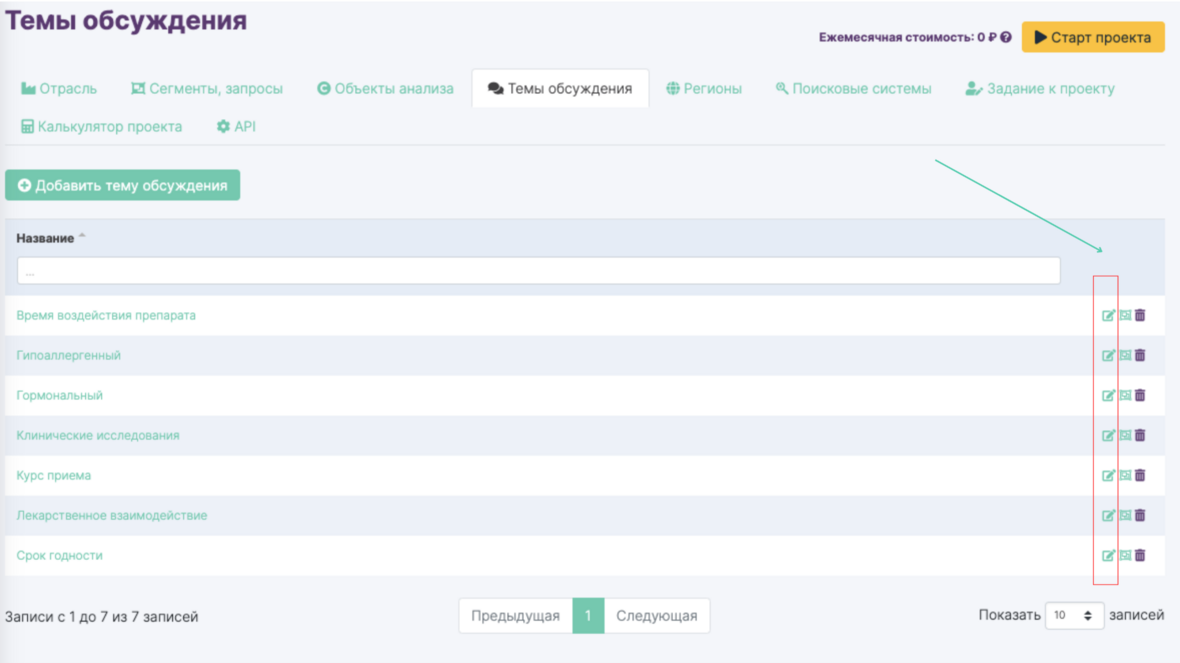
В появившемся окне внесите изменения в название, нажмите “Сохранить” и вернитесь к списку тем.

Также темы обсуждения можно объединять. Например, нам нужно объединить тему 1 с темой 2. Для этого нажмите напротив темы 1 на соответствующий значок объединения.
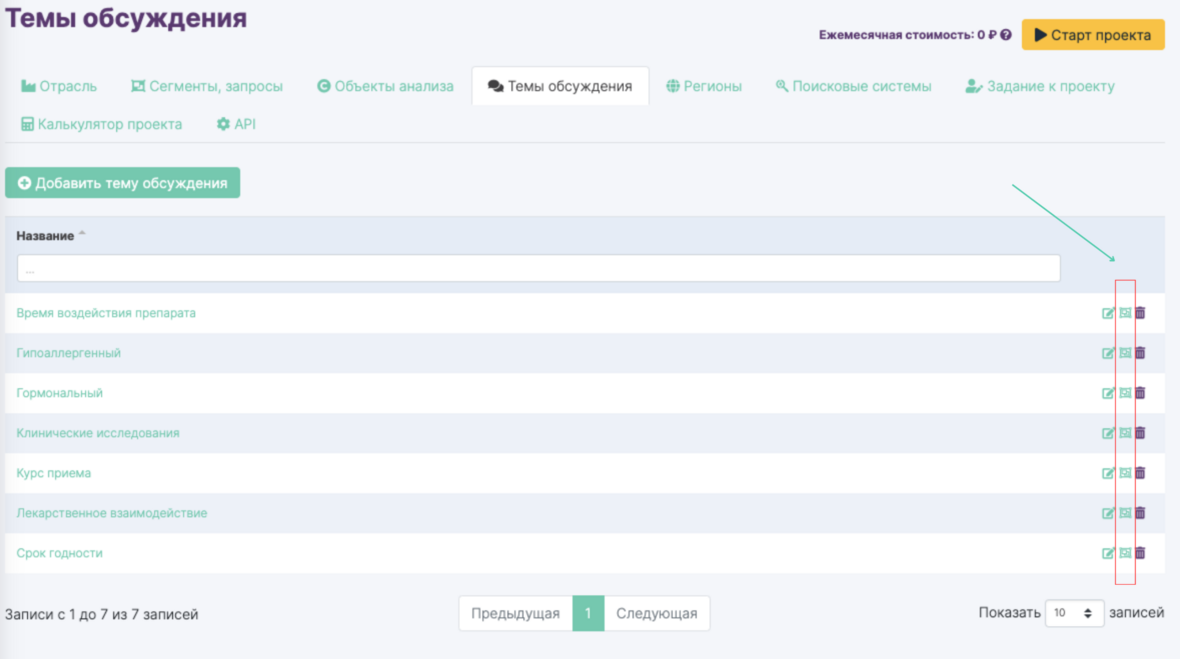
В появившемся окне выбираем тему 2, с которой хотели бы объединить выбранную тему 1, нажимаем “Сохранить” и возвращаемся к списку тем.
Объединять темы можно и после уже проведенных мониторингов, в этом случае все аналитические данные темы 1 переезжают в тему 2.
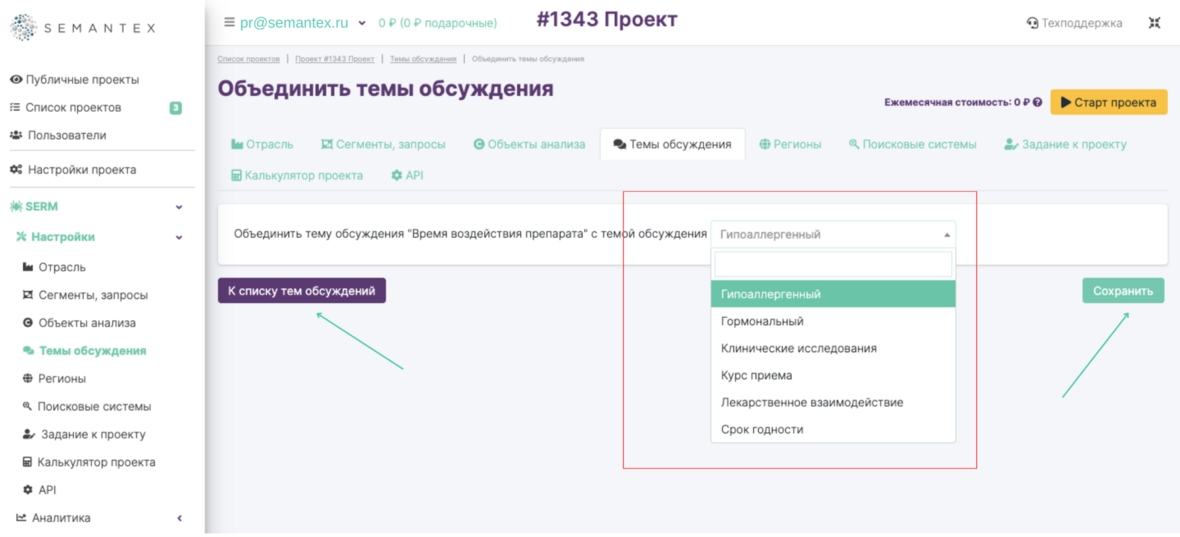
Любую тему можно удалить при необходимости, нажав на соответствующий значок с корзиной напротив.
